КАК: Что такое CMOS и для чего это нужно? — 2022
CMOS (дополнительный металл-оксид-полупроводник) — это термин, обычно используемый для описания небольшого объема памяти на материнской плате компьютера, в которой хранятся настройки BIOS. Некоторые из этих параметров BIOS включают системное время и дату, а также аппаратные настройки.
Большинство разговоров о CMOS очистка CMOS , что означает сброс настроек BIOS до уровня по умолчанию. Это очень простая задача — это отличный шаг по устранению неполадок для многих типов компьютерных проблем. См. Раздел «Очистка CMOS» для нескольких способов сделать это на вашем компьютере.
Датчик CMOS отличается — он используется цифровыми камерами для преобразования изображений в цифровые данные.
Что такое БИОС, CMOS в компьютере

Любой компьютер имеет небольшую программу — базовую систему ввода/вывода БИОС (BIOS — Basic Input/Output System), записанную на микросхеме памяти, которая устанавливается на материнской плате. Как ясно из названия, система отвечает за самые главные базовые функции ввода/вывода, за взаимодействие устройств компьютера между собой.

В БИОС содержится также программа начальной диагностики компьютера, программа настройки аппаратных параметров и служебные системные подпрограммы.
Все параметры, которые пользователь установил в BIOS, хранятся отдельно в совершенно другой энергозависимой микросхеме, выполненной по технологии CMOS (Сomplementary Metal-Oxide Semiconductor, комплементарная структура металл-оксид-полупроводник, КМОП). CMOS-память питается от батарейки напряжением 3 вольта, поэтому её содержимое не стирается при выключении электропитания компьютера.
Также в CMOS-памяти хранится информация о системной дате и времени.
Наибольшее распространение получили БИОС двух фирм — American Megatrends Ins. (AMI BIOS) и AWARD (Phoenix). В принципе можно сказать, что все типы БИОС отличаются друг от друга весьма незначительно, принцип их построения один и тот же. Ниже представлены меню БИОС двух разработчиков.
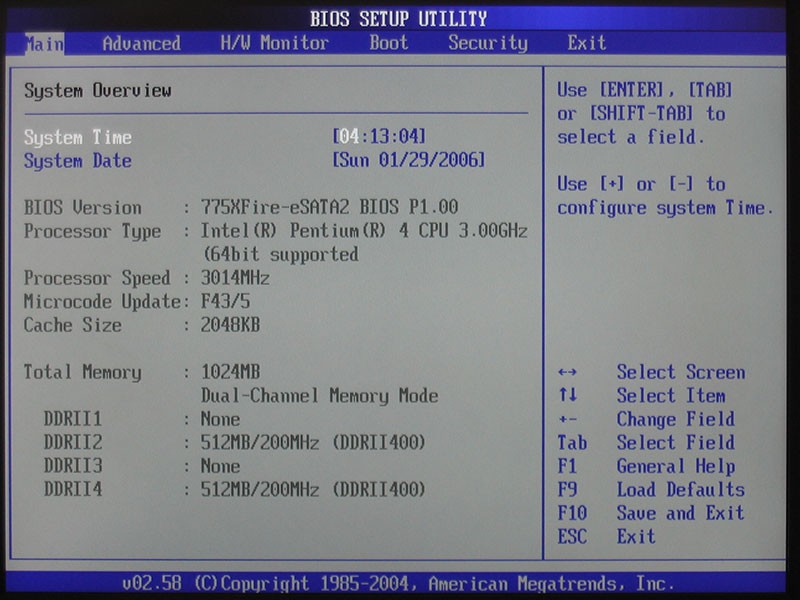
Меню Award BIOS
Когда необходимо устанавливать параметры в БИОС
В настройках BIOS мы можем указать загрузочное устройство компьютера, это может быть жёсткий диск, флешка либо DVD-привод. Другой пример, когда компьютер подвергся заражению вирусами и в результате был повреждён загрузочный сектор жёсткого диска. В результате компьютер хоть и включается, но загрузка Windows не возможна (обычно появляются различные уведомления об ошибках, а иногда и вовсе вылетит синий экран «смерти».)

В таких случаях в настройках БИОС можно подключить внешний носитель с антивирусными программами, благодаря которым можно будет вылечить зараженный сектор жёсткого диска и тем самым восстановить работоспособность компьютера.
Так же, помимо применения антивирусных утилит для восстановления работоспособности системы, широко используют различные программы, которые позволяют выполнить тестирования определенного компонента компьютера. Например, вам нужно протестировать оперативную память, здесь опять-таки же вам нужна соответствующая программа, записанная на сменный носитель, запуск которого производится благодаря выставленным настройкам в БИОС (источник загрузки).
Кроме того, в БИОС мы можем получить техническую информацию о состоянии некоторых компонентов компьютера, например, узнать температуру центрального процессора, произвести настройку тактовой частоты. В общем, функциональные возможности BIOS обширны, если знать назначение каждого параметра.
Что такое батарея CMOS?

Произвести замену батареи, можно с помощью плоской отвертки
CMOS обычно питается от батарейки типа CR2032, называемой батареей CMOS. Большинство батарей CMOS работают в течение срока службы материнской платы, в большинстве случаев до 10 лет, но иногда их необходимо заменить.
Неправильная или медленная системная дата и время, а также потеря настроек BIOS считаются основными признаками разряженной или выходящей из строя батареи CMOS. Заменить их так же просто, как заменить неисправный на новый.
Разделы и назначение BIOS
Одна из основных функций BIOS – это загрузка операционной системы. Он находит в информации об устройстве программу-загрузчик системы и перенаправляет ее в оперативную память для загрузки конфигурации системы и драйверов.
Начинающим пользователям ПК крайне нежелательно самостоятельно осуществлять настройку параметров BIOS! Это может привести к неработоспособности операционной системы и компьютера в целом!
Для запуска оболочки программы CMOS Setup Utility по установке параметров BIOS, в момент прохождения POST необходимо нажать кнопку Del или F2 (зависит от разновидности программы). В нужный момент высветится подсказка вроде «Press Del to Enter Setup» (нажмите Del, чтобы войти в раздел настроек).
Для ознакомления с параметрами BIOS можно посмотреть соответствующее видео или поискать в специальном справочнике. А также можно скачать программу-симулятор «MyBIOS».
Основными и самыми важными разделами программы CMOS Setup Utility являются Standard CMOS Features, Advanced BIOS Features и Integrated Peripherals.
В первом содержатся стандартные настройки времени и даты, список IDE- и SATA-совместимых устройств, объем оперативной памяти. Благодаря этому разделу фиксируется результат самостоятельного тестирования компьютера (информация о подключенных жестких дисках и приводах, например)
Вторая группа содержит расширенные настройки. Сюда относят параметры работы компьютера, периферии, чипсета, кэш-памяти и параметры загрузки, настраивается последовательность проверки накопителей в момент поиска операционной системы. В частности, для восстановления Windows со съемного диска, необходимо в пункте «First Boot device» (или «Boot») открыть меню устройств загрузки и выбрать пункт «CDROM». После сохранения изменений загрузка начнется с CD-устройства.
Последний раздел отвечает за настройку интегрированных периферийных устройств: гибких/жестких дисков, портов, адаптеров и т.д.
PC Health Status (Hardware Monitor) – раздел мониторинга, который сообщает о текущих напряжениях блока питания, температуре ключевых компонентов ПК, дает возможность задать скорость вращения вентиляторов.
Команды Load Optimized Defaults и Load Fail Safe Defaults позволят сбросить настройки BIOS или установить их на оптимальном уровне.
К слову, для взаимодействия операционной системы и прошивки платформы разработан программный интерфейс EFI, фактически, выполняющий функции BIOS, но позволяющий использовать мышь и поддерживающий жесткие диски больших объемов.
Технология и ее история
Чем же отличается CMOS память от прочих видов памяти? Аббревиатура CMOS расшифровывается как Complementary metal oxide semiconductor. На русском эта технология пишется как КМОП (комплементарные пары металл-оксид-полупроводник). Эта память отличается низким энергопотреблением и поэтому может хранить данные в течение долгого времени.
Технология CMOS имеет давнюю историю. Память типа CMOS RAM впервые была изготовлена еще в 1963 г. Она была относительной дорогой, но имела немало преимуществ. Хотя память подобного типа обладает меньшим быстродействием, чем обычная оперативная память, но при этом она меньше потребляет электрической энергии и меньше выделяет тепловой энергии при работе.
Для хранения данных BIOS и не требуется большое быстродействие, однако количество энергии, потребляемой при реализации этой задачи, должно быть в идеале как можно меньшим, поэтому память, изготовленная по технологии CMOS, в данном случае подходит больше всего.
За полвека со времени своего открытия технология СМОS была значительно усовершенствована. Теперь микросхемы CMOS RAM применяются в большинстве элементов компьютера, даже в самом процессоре. Более того, технология КМОП используется не только в компьютерах. Микросхемы типа CMOS, например, широко применяются также в фоточувствительных элементах (матрицах) таких устройств, как сканеры и цифровые фотоаппараты.
Хранение информации в CMOS
Мы сказали, что BIOS — это аппаратно прошитый набор программ, который нельзя «просто так» изменить. Но, при помощи программы BIOS Setup можно производить настройки BIOS. Как же так? С одной стороны нельзя ничего менять, с другой — можно производить настройки? Все дело в том, что сама BIOS действительно содержит набор программ, который остается неизменным, а вот «настройки БИОС» — это не что иное, как данные для этих самых программ, которые хранятся не в микросхеме BIOS и их-то мы и можем менять во время работы с BIOS Setup.
Чтобы проще можно было понять, приведем аналогию с телевизором. В современных телевизорах есть много настроек разных параметров: яркость, контрастность, цветность…, которые изменить пользователь не может. Он может изменять только ЗНАЧЕНИЯ этих параметров, тем самым влиять на качество изображения и работу телевизора в целом.
Вот эти самые ЗНАЧЕНИЯ, изменять которые можно в BIOS Setup, хранятся в специальной микросхеме динамической памяти, которая называется CMOS (название технологии, по которой производится микросхема: Complementary Metal-Oxide-Semiconductor — комплементарный металлооксидный полупроводник или КМОП). Кроме настроек BIOS в CMOS хранятся параметры конфигурации компьютера. Суммарный объем памяти CMOS составляет всего 256 байт и потребляет она очень мало энергии. Стандартная батарейка, расположенная на материнской плате питает CMOS в течение 5-6 лет, после чего необходимо производить ее замену.
При включении компьютера происходит тестирование оборудования, в процессе которого сравнивается его текущая конфигурация с данными в CMOS-памяти. Если обнаруживаются отличия, то происходит автоматическое обновление CMOS-памяти, либо вызывается BIOS Setup.
Если срок батарейки, питающей CMOS, подошел к концу, то при включении компьютера на экран будет выведено сообщение, например, «CMOS-checksum error». Для возобновления работы компьютера необходимо будет установить новую батарейку взамен вышедшей из строя.
После замены батарейки при первом включении компьютера заводские настройки, хранящиеся в BIOS, будут «сброшены» в CMOS-память. Это, кстати, один из способов устранить неисправность, если вы «перемудрили» с настройками BIOS. Для этого надо выключить компьютер, вынуть на 30 секунд батарейку из материнской платы, установить ее назад, и заводские настройки BIOS будут восстановлены, а компьютер снова заработает.

Батарейку обнаружить на материнской плате не составит большого труда, т.к. она довольно крупная. Как правило, рядом с ней располагается и микросхема CMOS. А вот BIOS-микросхема может находиться совершенно в другом месте платы — надо будет посмотреть паспорт на материнскую плату, там эта информация указана.









